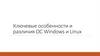Similar presentations:
Tableau Public. Ключевых концепции Tableau. Занятие 2
1.
Tableau PublicКлючевых концепции Tableau
Учимся использовать агрегацию данных и видим как эта концепция
работает на примере линейных графиков
Занятие 2
2.
Уровень детализацииУровень детализации определяется полями, добавленными на область создания
виза.
Чем меньше категорий, тем меньше уровень детализации.
Пример:
1) вы показываете данные по жанрам и мировым сборам
2) отображаете более детально каждый фильмы, сборы, рейтинг, год выпуска,
компанию и т.д.
С каждой новой категорией, уровень детализации увеличивается. Самый высокий соответствует исходной структуре вашего источника данных: как будто вы открыли
построчный просмотр базы данных.
3.
«Дорогой процессор, для получения необходимых данных, обязательно учти всеполя из красных зон»
Все, что при создании графика вы добавляете в «красные» зоны, определяет уровень
детализации визуализации
Процессор Tableau добавит эти поля в запрос к источнику. Запрос вернет на график
значения показателей, агрегированные к указанным категориям.
4.
Сумма, среднее и медиана - наиболее распространенные способы агрегации.Tableau автоматически агрегирует все числовые меры как сумму, так как это самый
используемый тип агрегации. Однако это правило можно поменять в настройках
конкретного поля.
все меры (measures) агрегируются, а
все категории (dimensions) - не
агрегируются
5.
Одно поле, например "ID заказа", может использоваться в двух видах. Каккатегория и будет определять срезы или подписи на осях. Если же использовать
поле "ID заказа" как меру, т.е. агрегировать, то его значения могут быть
просуммированы
Одно поле может быть как агрегировано
(мера), так и диз-агрегировано (категория).
https://www.youtube.com/watch?time_continue=19&v=DpiLXXp_uYM
6.
Расчет показателя "Стоимость на метр", который является частным от деленияСтоимости квартиры на ее Площадь
Вариант 1. Без агрегации. Считаем стоимость каждой квартиры в таблице по
каждой строчке, а потом суммируем результат.
Вариант 2. С агрегацией. Сначала считаем сумму всех Площадей и сумму всех
Стоимостей, а потом делим одну сумму на другую.
7.
Визуальные кодировки и ключиTableau доступны визуальные опции: можно быстро поменять форму визуализации
(смотрите на выпадающее меню в Marks), настроить цвет, размер, форму/шейп, а
также добавить подписи данных и тултипы - всплывающие при наведении подсказки.
Просто перетаскивайте поля из панели данных слева на нужные опции.
Каждую из визуальных опций можно редактироват: добавлять собственные цветовые
палитры, загружать свои шейпы с тематическими иконками, менять диапазон
размера шейпов, изменять подписи в тултипах.
8.
Независимые осиЧто делать с осями разной размерности?
Осей может быть несколько если добавлено несколько мер или если на
визуализацию добавлено несколько категорий (Регион, страна, город).
https://onlinehelp.tableau.com/current/pro/desktop/en-us/formatting_editaxes.htm#IndiependentAxis
Заходите в настройки Edit Axis и
включайте опцию Independent Axis range.
При независимых диапазонах осей каждая
категория имеет свой масштаб. В этом
случае, не скрывайте оси - пользователю
может быть неочевиден их разный
масштаб.
9.
Быстрые табличные вычисленияБыстрые табличные вычисления - это вычисления «на лету», «в один клик»,
которые Tableau строит прямо на текущей визуализации без необходимости
прописывать формулы.
Чтобы добавить быстрое табличные вычисление, выберите меру в области
Rows/Columns и через контекстное меню найдите Quick Table Calculation
Самые распространенные быстрые табличные вычисления:
Нарастающий итог
Отклонение (абсолютное и в %)
Процент от общего
Скользящая средняя
Настройки для быстрых вычислений доступны через меню Edit Table Calculations
https://onlinehelp.tableau.com/current/pro/desktop/en-us/calculations_tablecalculations_quick.htm
10.
Виз: Линейный графикLine chart
Графики используют для показа количественных данных во времени.
Графиком удобно показывать тренды.
Как график одной переменной соотносится с графиками других переменных, если вы
показывайте несколько наборов данных.
Area chart (график с накоплением)
График с накоплением работает также как и обычный график за исключением того,
что несколько категорий данных накладываются непосредственно друг на друга. То
есть, каждое значение нового набора данных прибавляется к уже существующим
значениям, образуя «новый слой» - походит на штабельные диаграммы.
11.
12.
13.
Домашнее задание 2Сегодня для выполнения заданий мы будем пользоваться :
линейными и area графиками,
вычисляемыми агрегациями (sum, avg, min, max)
быстрыми табличными вычислениями
на вопросы поможет ответить могущественный tooltip или контекстное меню
командой View Data
фильтры
Характеристики данных: список результатов Олимпийских игр по следующим
характеристикам: атлеты, медали, вид спорта, год и место проведения.
Для отображения количества спортсменов будем использовать Number of
Records автоматически сгенерированной Tableau (в нашем случае, количество
всех спортсменов и их результатов за 120 лет истории Игр)
14.
Домашнее задание1. Какие Олимпийские игры собрали наибольшее количество спортсменов? (line
chart)
2. На каких Олимпийских играх было (зимних и летних) завоевано больше всего
золотых медалей?
3. На каких Олимпийских играх (зимних и летних) был самый низкий (в среднем)
рост среди спортсменов?
4. С какого года начали проводиться Олимпийские игры попеременно?
5. Сколько всего за историю игра завоевала команда Зимбабве золотых медалей?
(area chart)
6. Когда начали соревноваться женщины в водном поло?
7. Кто был самым легким спортсменом команды из Австралии за все игры?



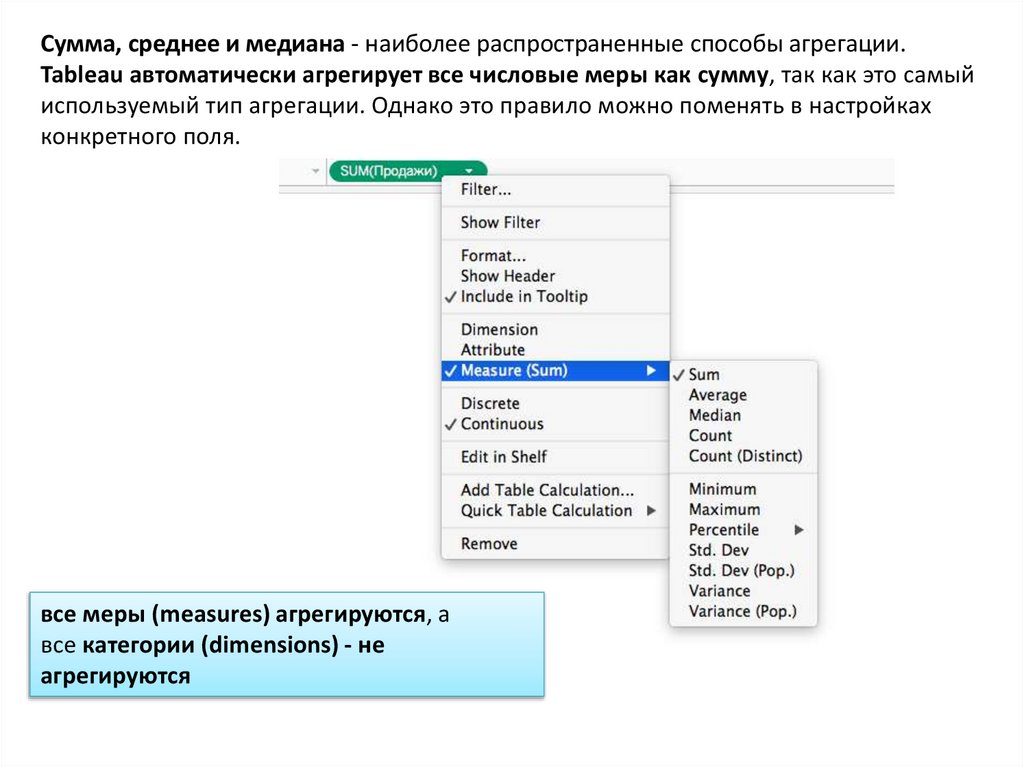
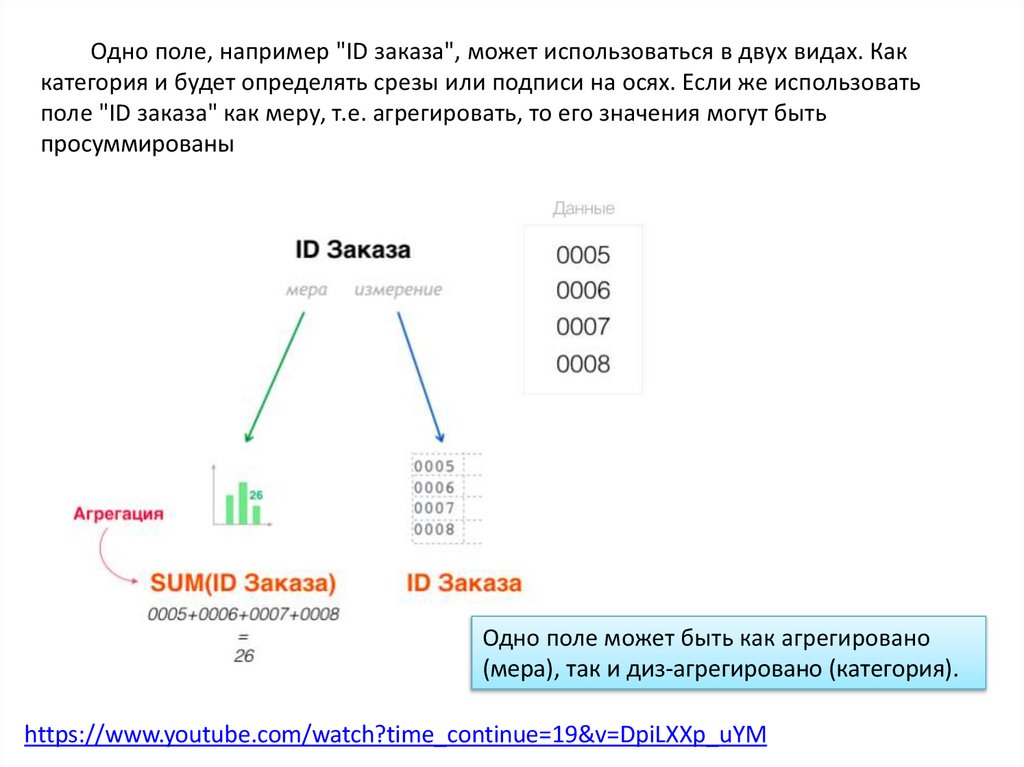
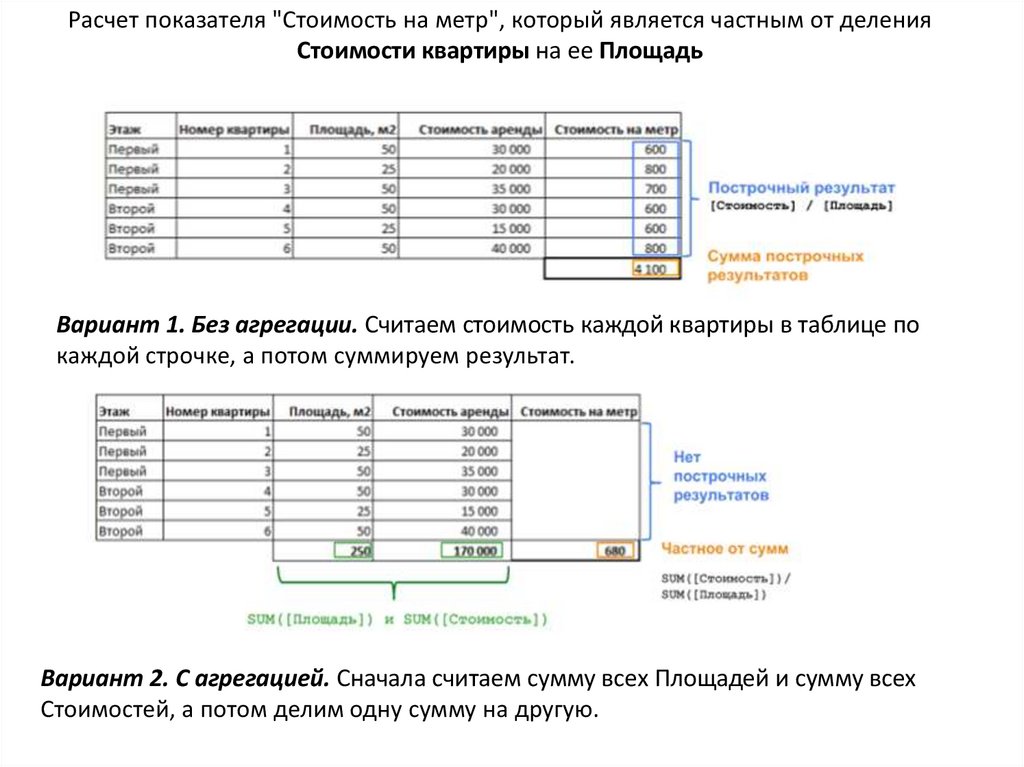
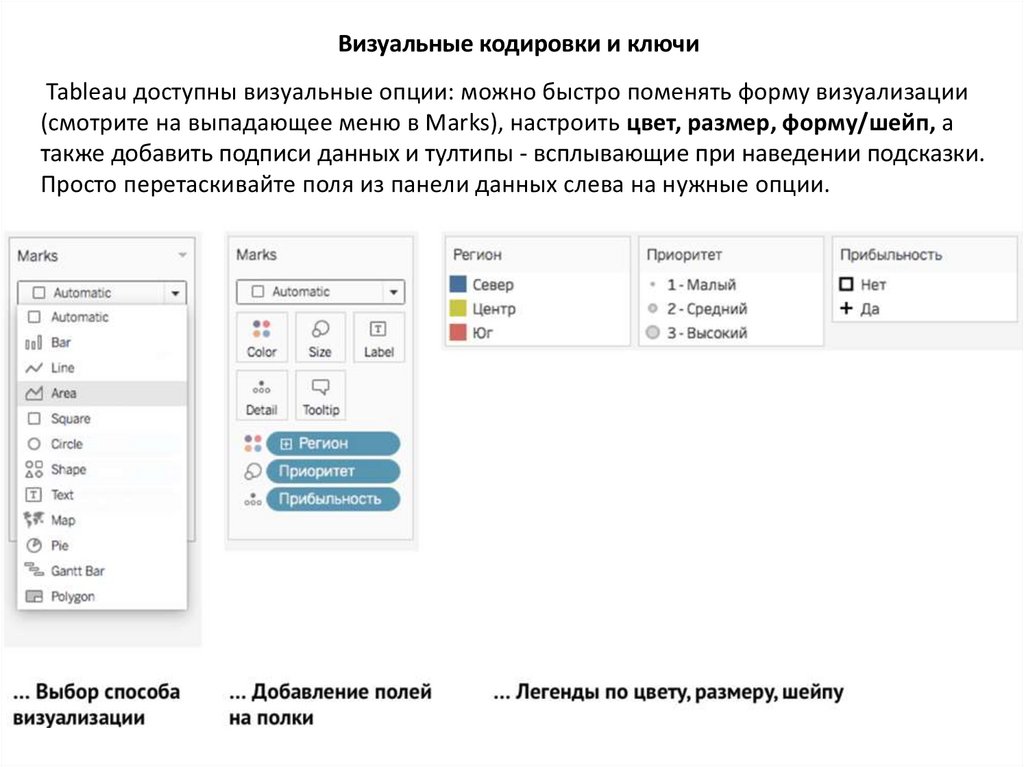
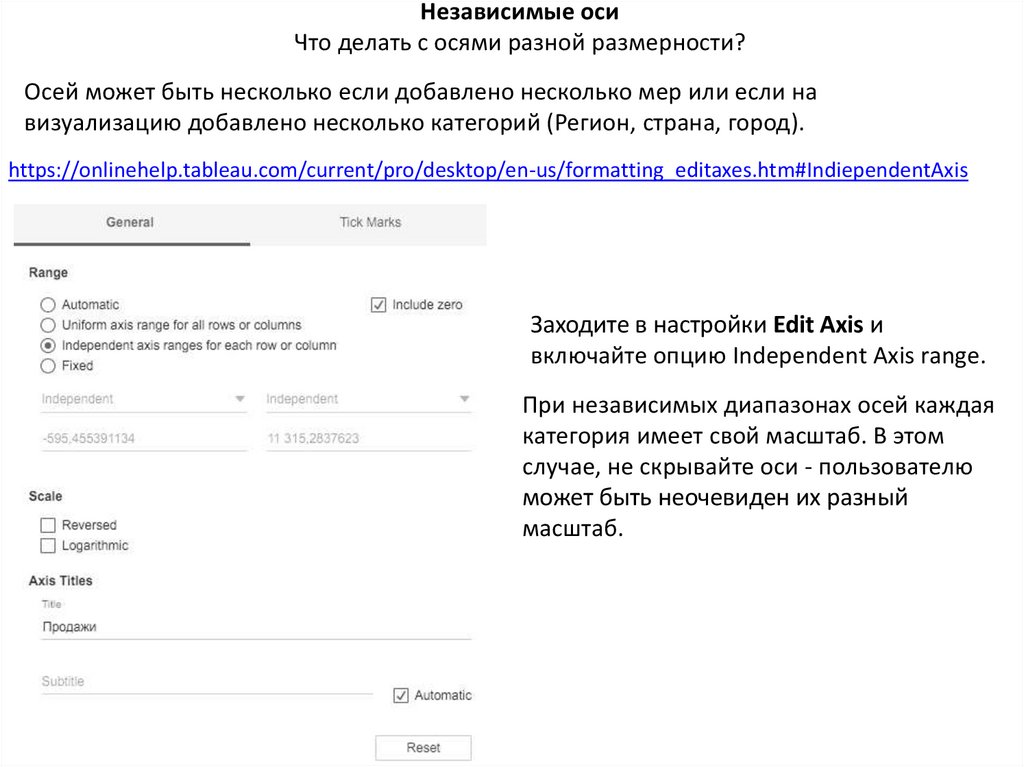

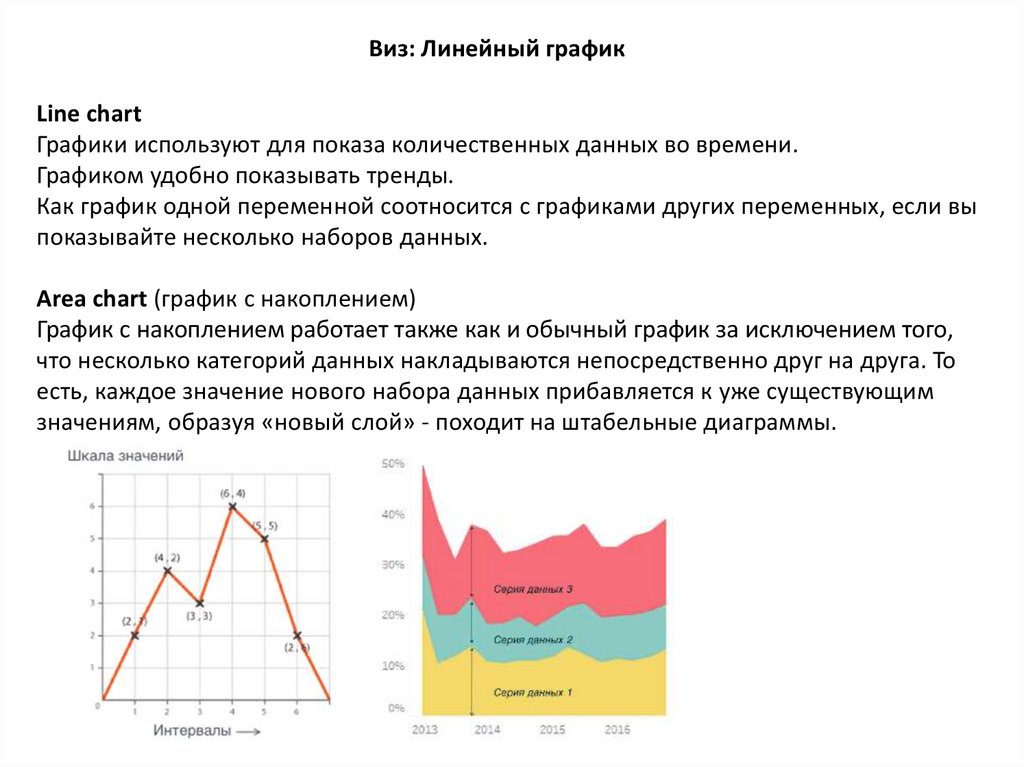

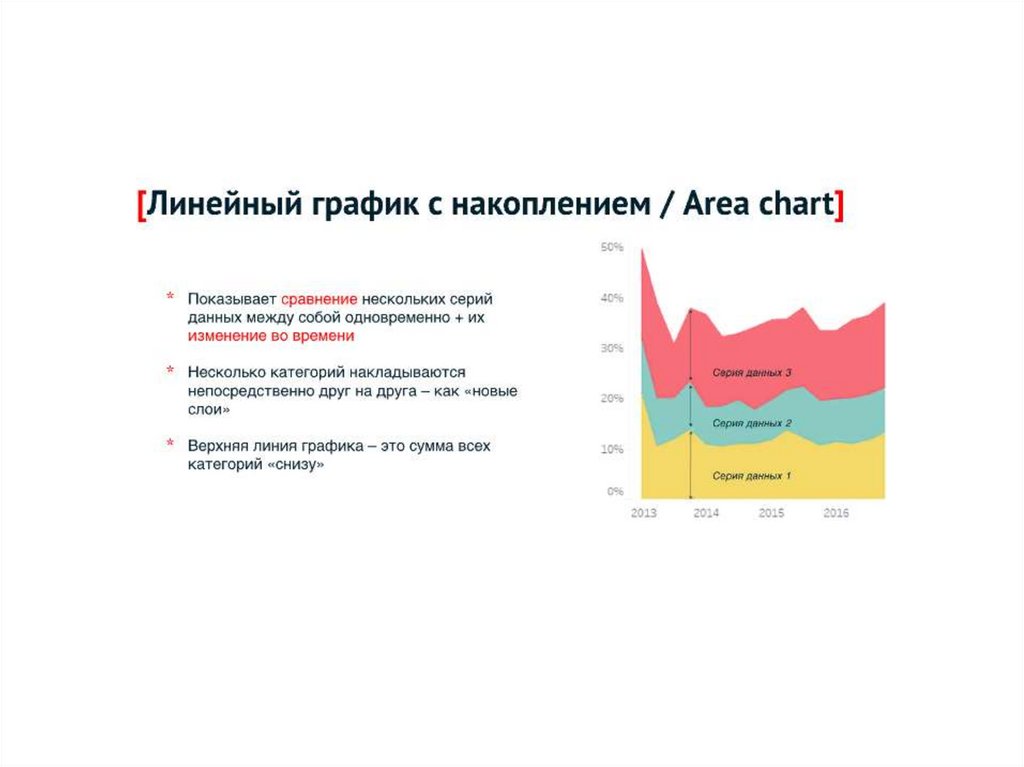
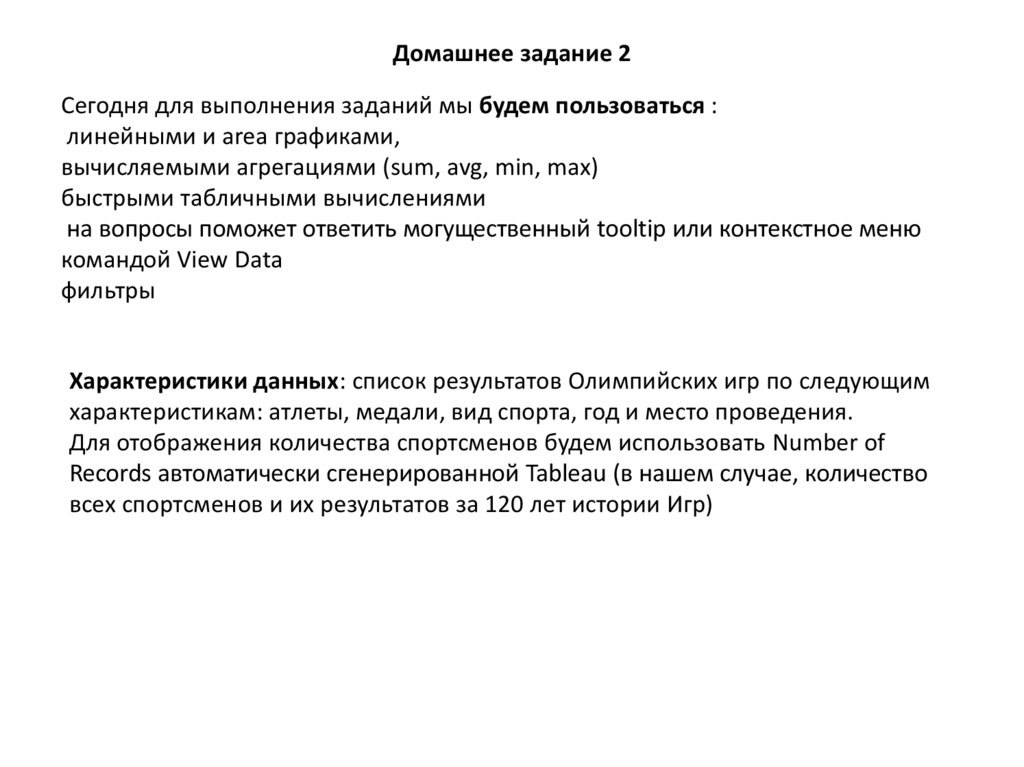
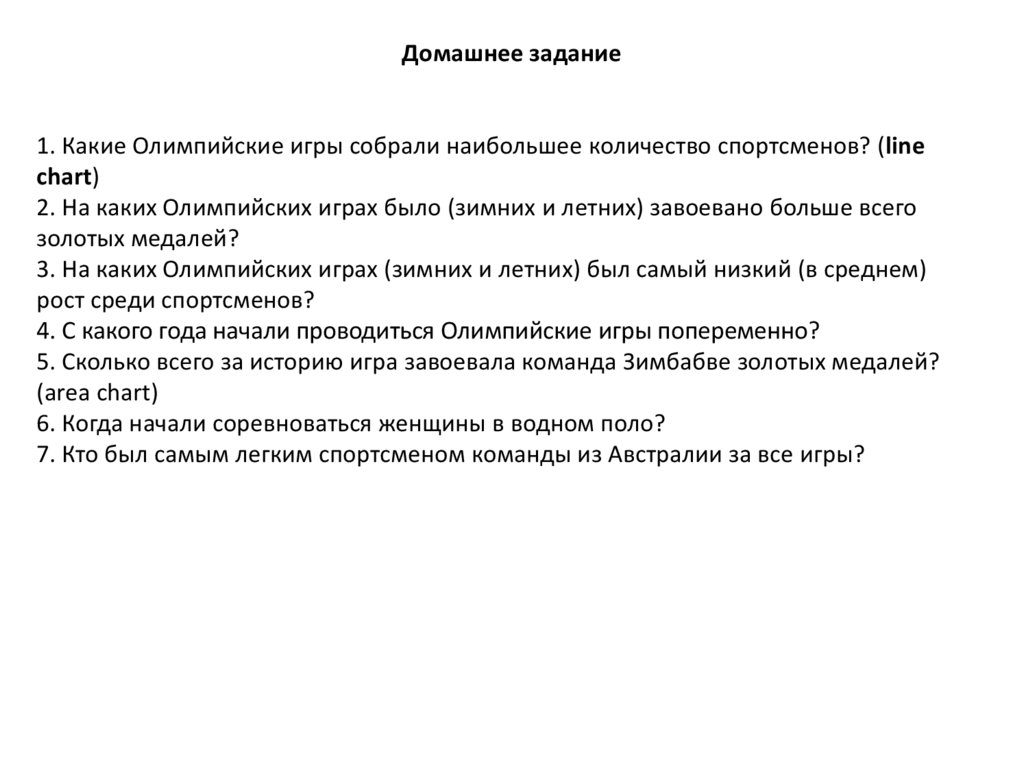
 software
software